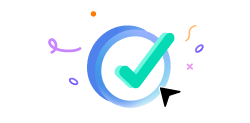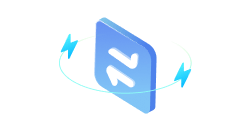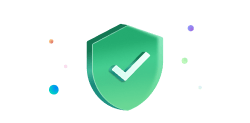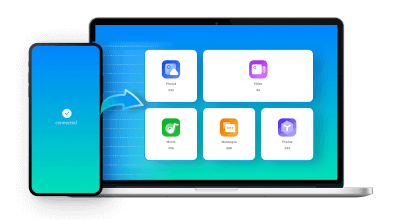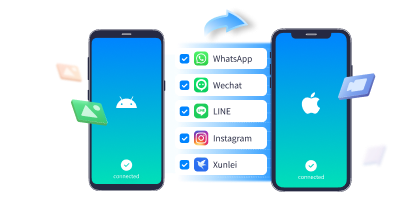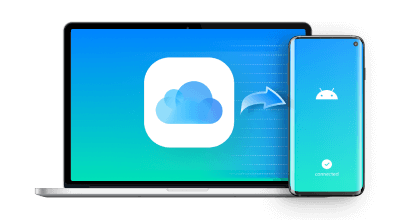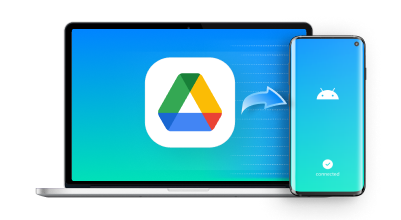MobileTrans - Transferência de Celular
Transferência de Telefone para Telefone com 1 Clique
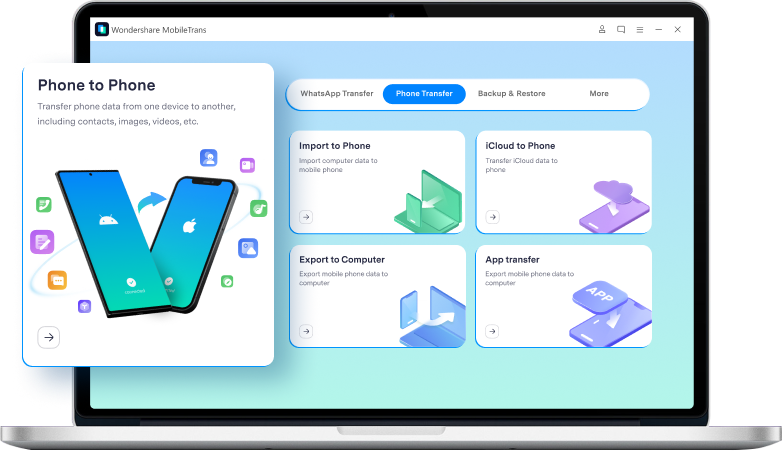
Quer você esteja migrando de Android para iPhone ou vice-versa, o Wondershare MobileTrans se esforça ao máximo para transferir dados sem problemas.
O compartilhamento de dados entre dispositivos rodando em diferentes plataformas é complicado. O MobileTrans está aqui para ajudar a fazer sua transição de Android para iPhone o mais suave possível.
 Fotos
Fotos
 Música
Música
 Vídeos
Vídeos
 Calendário
Calendário
 Marcadores
Marcadores
 Contatos
Contatos
 Mensagens de texto
Mensagens de texto
 Memorandos de Voz
Memorandos de Voz
Existem muitas marcas de celulares Android no mercado, passando de Huawei a Samsung, Huawei a Xiaomi ainda pode ser assustador e cheio de incertezas. O MobileTrans está aqui para ajudar.
 Fotos
Fotos
 Música
Música
 Vídeos
Vídeos
 Calendário
Calendário
 Marcadores
Marcadores
 Contatos
Contatos
 Mensagens de texto
Mensagens de texto
 Memorandos de Voz
Memorandos de Voz
 Lista negra de contatos
Lista negra de contatos
 Registros de chamadas
Registros de chamadas
 Apps
Apps
Você está cansado do iOS? Bem-vindo à equipe Android! O MobileTrans transfere dados essenciais de um iPhone para qualquer celular Android, seja ele Samsung ou Huawei.
 Fotos
Fotos
 Música
Música
 Vídeos
Vídeos
 Calendário
Calendário
 Marcadores
Marcadores
 Contatos
Contatos
 Mensagens de texto
Mensagens de texto
 Memorandos de Voz
Memorandos de Voz
 Lista negra de contatos
Lista negra de contatos
 Correio de voz
Correio de voz
 Toque de chamada
Toque de chamada
 Alarme
Alarme
 Lembretes
Lembretes
Se você está planejando atualizar para os mais recentes dispositivos iOS, você pode obter o MobileTrans para transferir dados de iPhone para iPhone 13 ou iPhone para iPad sem perder nada.
 Fotos
Fotos
 Música
Música
 Vídeos
Vídeos
 Calendário
Calendário
 Marcadores
Marcadores
 Contatos
Contatos
 Mensagens de texto
Mensagens de texto
 Memorandos de Voz
Memorandos de Voz
 Anotações
Anotações
 Correio de voz
Correio de voz
 Toque de chamada
Toque de chamada
 Alarme
Alarme
 Papel de parede
Papel de parede
Simples, rápido, seguro
MobileTrans - Transferência de Celular é o melhor software de transferência de dados que garante uma transferência completa e segura entre celulares.
Se você está sofrendo com os tediosos passos do Smart Switch ou Move to iOS app, o MobileTrans permite que você transfira o conteúdo de seu celular antigo para o novo com um clique.
Em comparação com a transferência de dados com Bluetooth ou Apps, o MobileTrans oferece transmissão de dados muito mais rápida. Além disso, não há necessidade de wifi ou internet.
Ao contrário da maioria das ferramentas de transferência que só podem mover dados para um celular novinho em folha, o MobileTrans faz com que você se sinta livre para transferir dados para qualquer dispositivo sem sobrescrever os dados existentes.
Além de transferir dados de celular para celular diretamente, o MobileTrans pode ajudá-lo a transferir dados sob outras circunstâncias
Se você ficou sem espaço de armazenamento em seu celular ou quer acessar arquivos em movimento, você pode sempre contar com o MobileTrans. Facilita a transferência de fotos e vídeos do celular para o computador ou vice versa.

Fotos

Vídeos

Mensagem

Música

Apps
Migrar para um novo celular não significa que você tenha que procurar e instalar aplicativos um a um no novo celular. Em vez disso, o MobileTrans lista todos os aplicativos em seu antigo Android e permite a instalação em lote. Android para iPhone, Android para Android.
Android para Android
Android para iOS
Migrado do iOS para o Android, o iCloud armazenou seus dados favoritos? Não se preocupe, o MobileTrans ajuda a restaurar todos os dados que sincronizam com seu iCloud antes de seus novos dispositivos Android.

Fotos

Vídeos

Contatos

Anotações

Lembretes

Calendário
Migrado do iOS para o Android, o iCloud armazenou seus dados favoritos? Não se preocupe, o MobileTrans ajuda a restaurar todos os dados que sincronizam com seu iCloud antes de seus novos dispositivos Android.

Fotos

Vídeos

Mensagem

Música

Apps
Passo 1: Em seu computador, abra o MobileTrans e escolha "Transferência de Celular" no painel de controle.
Passo 2: Use o cabo USB que veio com seus celulares para conectar-se ao seu computador. O MobileTrans reconhecerá automaticamente seus dispositivos.
Passo 3: Verifique os dados que você gostaria de transferir e clique em "Iniciar" para concluir o processo.
Passo 1: Conecte seu celular ao computador via cabo USB. E depois vá para Transferência de Celular > Exportar para o computador após abrir o MobileTrans.
Passo 2: Escolha os arquivos que você deseja exportar para seu computador e clique no botão Exportar.
Passo 3: Mantenha seu celular conectado o tempo todo e a exportação será concluída dentro de algum tempo.
Passo 1: Conecte seu celular ao PC. Abra o MobileTrans e escolha o módulo de transferência de celular.
Passo 2: Escolha o recurso Importar para Celular e clique no botão Importar para adicionar arquivos.
Passo 3: Selecione os arquivos que você deseja transferir de seu notebook para o celular e aguarde que o processo seja concluído.
Passo 1: Abra o MobileTrans, e escolha Transferência de Celular > iCloud para Phone para prosseguir
Passo 2: Entre em sua conta iCloud e siga as instruções para escolher os dados a serem restaurados ao seu dispositivo móvel.
Passo 3: Clique no botão Iniciar, depois você pode sentar-se e esperar.
Passo 1: Conecte seu celular ao computador. Em seguida, abra o MobileTrans e vá para Transferência do Celular > Transferência de aplicativos.
Passo 2: Verifique se seus celulares estão na posição correta e selecione os aplicativos a serem instalados em seu novo celular.
Passo 3: Clique no botão Iniciar. São necessários alguns minutos para instalar os aplicativos em seu novo celular.
1GHz (32 bit ou 64 bit)
200 MB ou mais de espaço livre
256 MB ou mais de RAM (1024MB Recomendado)
Versões iOS: iOS 6 e superior (iOS 26 incluído)
Versões do Android: Android 4.6 e superior (Android 15 incluído)
Windows: Win 11/10/8.1/8/7/Vista/XP
Mac: 12(macOS Monterey), 11(macOS Big Sur), 10.15 (macOS Catalina), 10.14 (macOS Mojave), Mac OS X 10.13 (High Sierra), 10.12(macOS Sierra), 10.11(El Capitan), 10.10 (Yosemite), 10.9 (Mavericks), ou 10.8
Mais de 3,516,836 de pessoas já baixaram